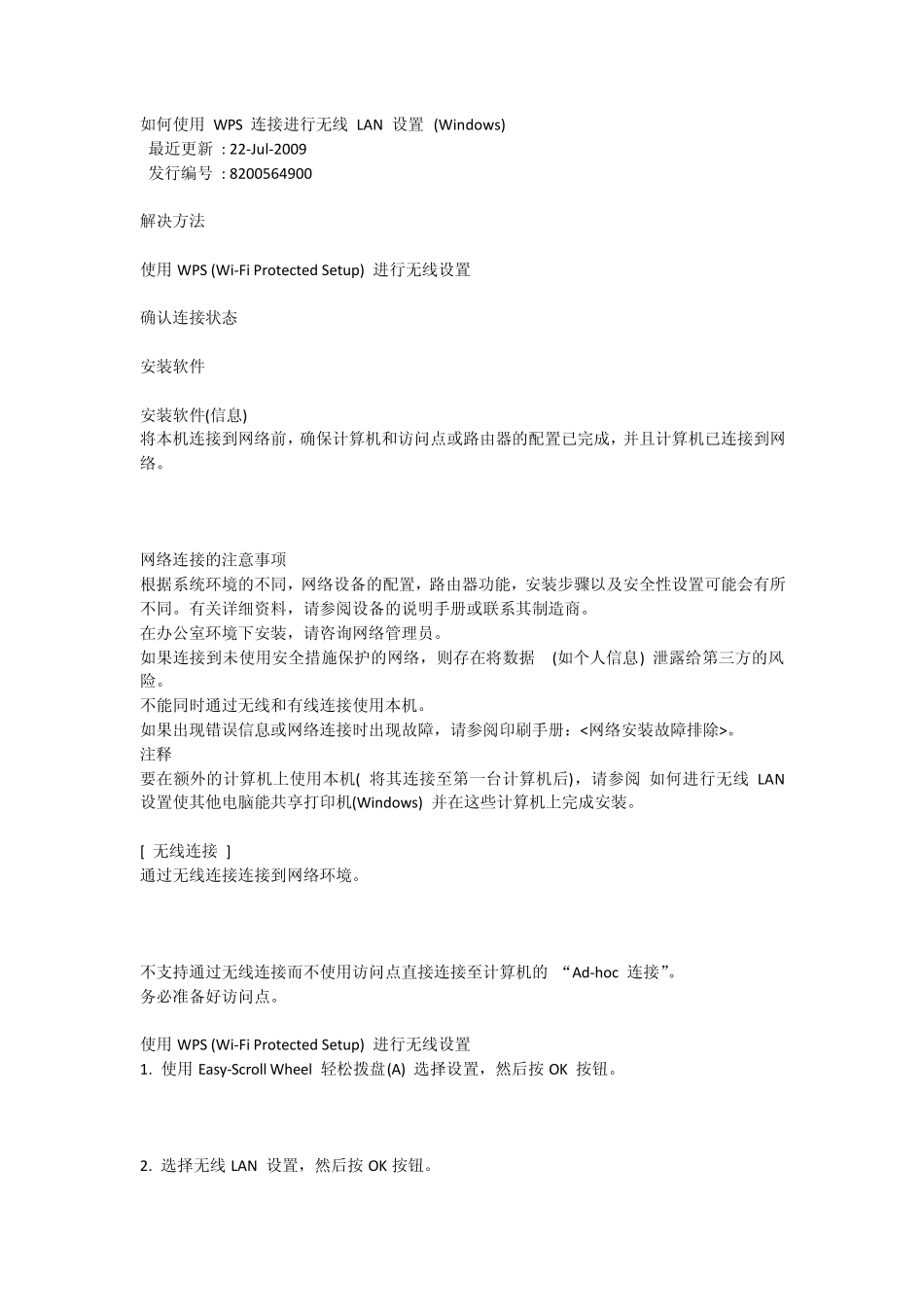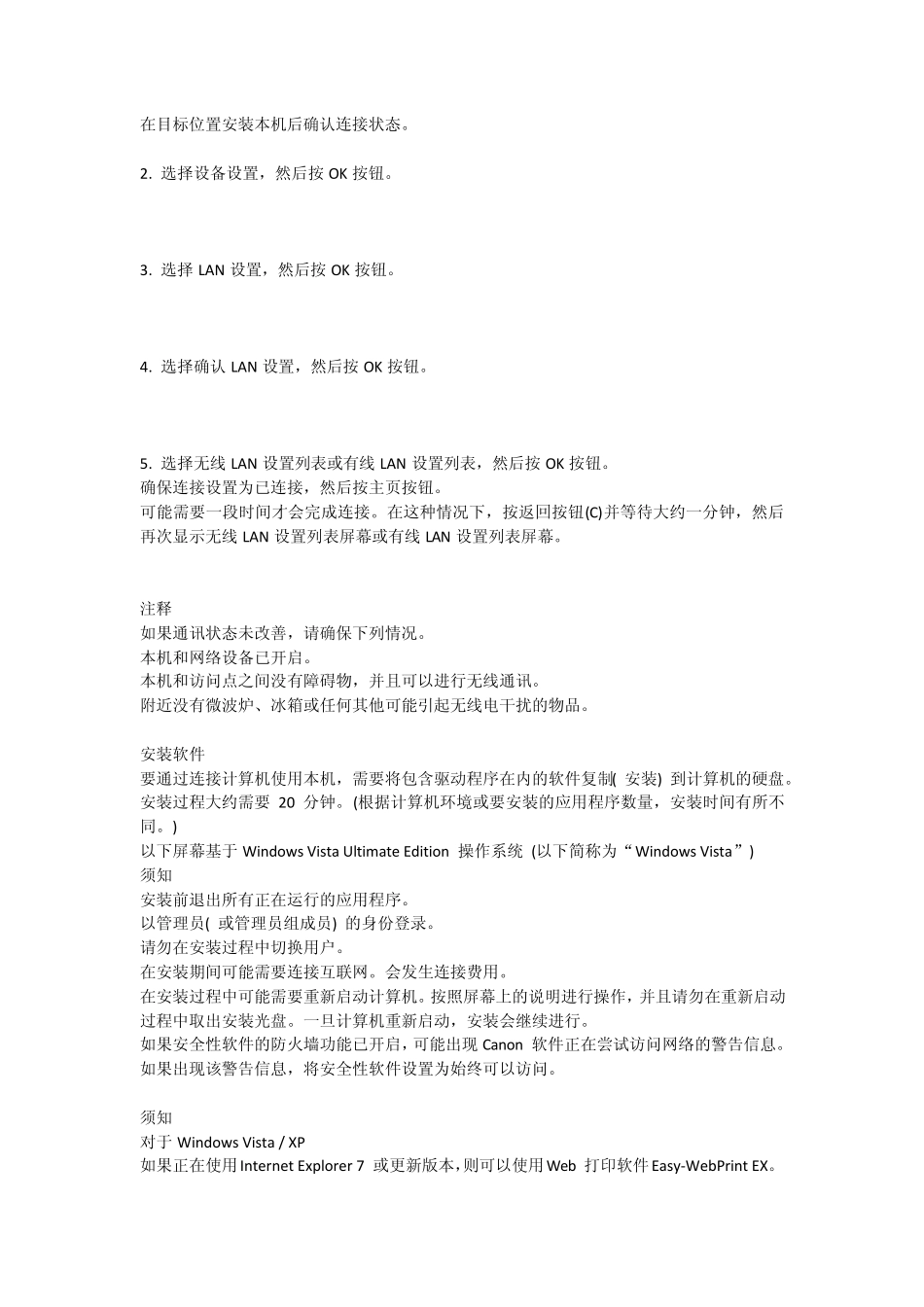如何使用 WPS 连接进行无线 LAN 设置 (Windows) 最近更新 : 22-Jul-2009 发行编号 : 8200564900 解决方法 使用 WPS (Wi-Fi Protected Setup) 进行无线设置 确认连接状态 安装软件 安装软件(信息) 将本机连接到网络前,确保计算机和访问点或路由器的配置已完成,并且计算机已连接到网络。 网络连接的注意事项 根据系统环境的不同,网络设备的配置,路由器功能,安装步骤以及安全性设置可能会有所不同。有关详细资料,请参阅设备的说明手册或联系其制造商。 在办公室环境下安装,请咨询网络管理员。 如果连接到未使用安全措施保护的网络,则存在将数据 (如个人信息) 泄露给第三方的风险。 不能同时通过无线和有线连接使用本机。 如果出现错误信息或网络连接时出现故障,请参阅印刷手册:<网络安装故障排除>。 注释 要在额外的计算机上使用本机( 将其连接至第一台计算机后),请参阅 如何进行无线 LAN 设置使其他电脑能共享打印机(Windows) 并在这些计算机上完成安装。 [ 无线连接 ] 通过无线连接连接到网络环境。 不支持通过无线连接而不使用访问点直接连接至计算机的 “Ad-hoc 连接”。 务必准备好访问点。 使用 WPS (Wi-Fi Protected Setup) 进行无线设置 1. 使用 Easy-Scroll Wheel 轻松拨盘(A) 选择设置,然后按 OK 按钮。 2. 选择无线 LAN 设置,然后按 OK 按钮。 3. 选择是,然后按OK 按钮。 启用无线连接时,Wi-Fi 指示灯(B) 亮起蓝色。 4. 选择WPS 设置,然后按OK 按钮。 5. 选择单键方法,然后按OK 按钮。 6. 按OK 按钮。 注释 要使用 PIN 编码方法进行设置,请在步骤中选择PIN 方法,然后按OK 按钮。按照屏幕上的说明操作本机和访问点。设置完成时,出现完成屏幕。按OK 按钮返回至设置屏幕。 如果在 10 分钟内设置未完成,则会出现超时错误。如果出现超时错误屏幕,按OK 按钮,然后重新执行设置并为访问点设置显示在屏幕上的新 PIN 编码。如果出现其他错误,请参阅印刷手册:<网络安装故障排除>。 7. 访问点准备就绪时,按本机上的 OK 按钮,然后在 2 分钟内按访问点上的 WPS 按钮。 搜索访问点时 Wi-Fi 指示灯 (蓝色) 闪烁。 8. 出现完成屏幕时,按OK 按钮,然后按主页按钮(C)。 返回至待机屏幕。 须知 如果重复出现超时错误屏幕,或出现其他错误,请参阅印刷手册:<网络安装故障排除>。 注释 有关 WPS 的详细资料...